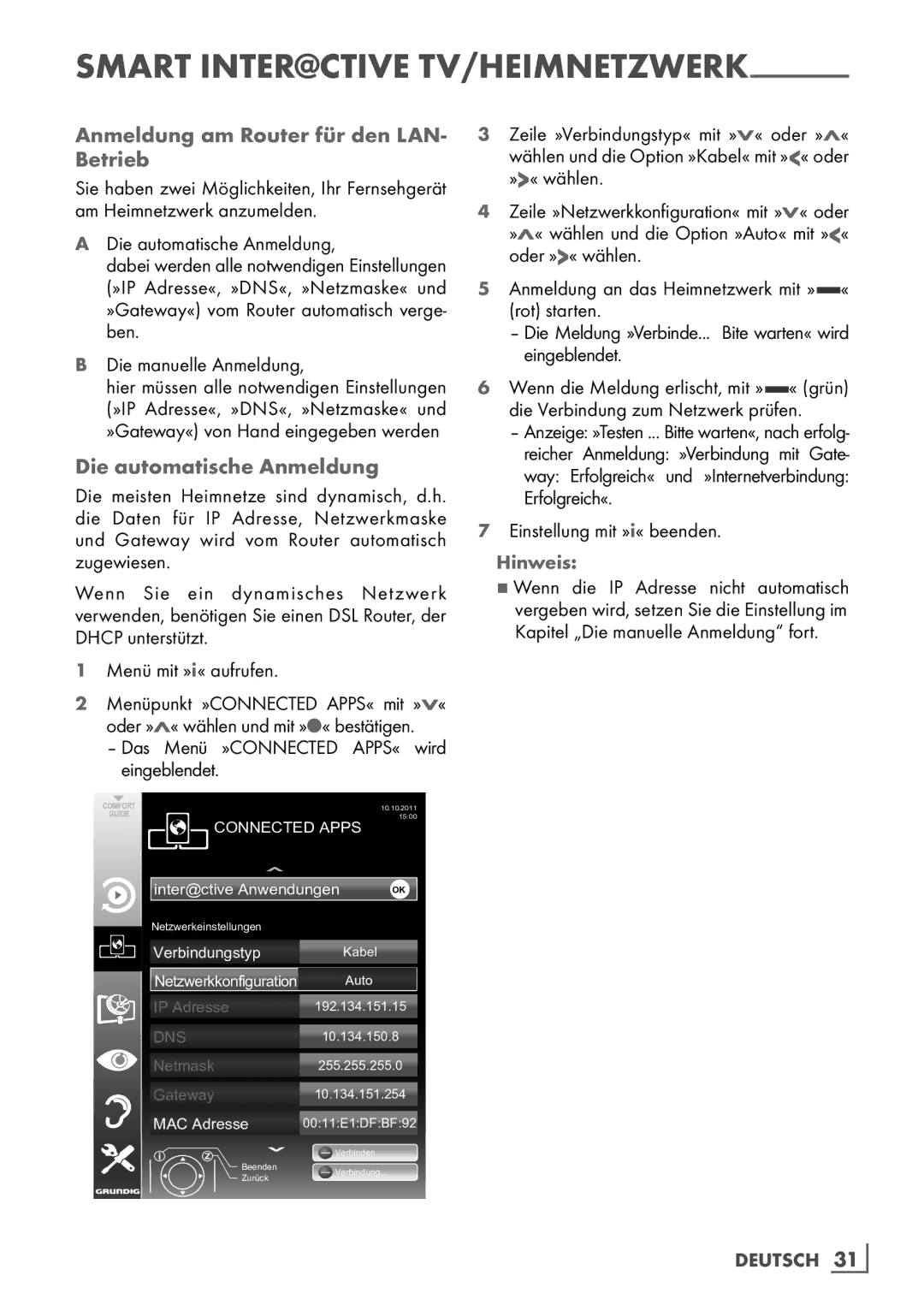SMART INTER@CTIVE TV/HEIMNETZWERK----------------------
Anmeldung am Router für den LAN- Betrieb
Sie haben zwei Möglichkeiten, Ihr Fernsehgerät am Heimnetzwerk anzumelden.
ADie automatische Anmeldung,
dabei werden alle notwendigen Einstellungen (»IP Adresse«, »DNS«, »Netzmaske« und »Gateway«) vom Router automatisch verge- ben.
BDie manuelle Anmeldung,
hier müssen alle notwendigen Einstellungen (»IP Adresse«, »DNS«, »Netzmaske« und »Gateway«) von Hand eingegeben werden
Die automatische Anmeldung
Die meisten Heimnetze sind dynamisch, d.h. die Daten für IP Adresse, Netzwerkmaske und Gateway wird vom Router automatisch zugewiesen.
Wenn Sie ein dynamisches Netzwerk verwenden, benötigen Sie einen DSL Router, der DHCP unterstützt.
1Menü mit »i« aufrufen.
2Menüpunkt »CONNECTED APPS« mit »V« oder »Λ« wählen und mit »●« bestätigen.
–Das Menü »CONNECTED APPS« wird eingeblendet.
|
|
|
| 10.10.2011 |
CONNECTED APPS | 15:00 | |||
| ||||
inter@ctive Anwendungen | OK | |||
Netzwerkeinstellungen |
|
|
|
|
Verbindungstyp |
|
| Kabel |
|
Netzwerkkonfiguration |
|
| Auto |
|
IP Adresse | 192.134.151.15 | |||
DNS | 10.134.150.8 | |||
Netmask | 255.255.255.0 | |||
Gateway | 10.134.151.254 | |||
MAC Adresse | 00:11:E1:DF:BF:92 | |||
Beenden |
|
| Verbinden |
|
|
|
| ||
|
| Verbindung... | ||
Zurück |
|
| ||
|
|
|
| |
3Zeile »Verbindungstyp« mit »V« oder »Λ« wählen und die Option »Kabel« mit »<« oder »>« wählen.
4Zeile »Netzwerkkonfiguration« mit »V« oder »Λ« wählen und die Option »Auto« mit »<« oder »>« wählen.
5 Anmeldung an das Heimnetzwerk mit » « (rot) starten.
–Die Meldung »Verbinde... Bite warten« wird eingeblendet.
6 Wenn die Meldung erlischt, mit » « (grün) die Verbindung zum Netzwerk prüfen.
–Anzeige: »Testen ... Bitte warten«, nach erfolg-
reicher Anmeldung: »Verbindung mit Gate-
way: Erfolgreich« und »Internetverbindung: Erfolgreich«.
7Einstellung mit »i« beenden.
Hinweis:
7Wenn die IP Adresse nicht automatisch vergeben wird, setzen Sie die Einstellung im Kapitel „Die manuelle Anmeldung“ fort.